Minecraft sunucu durumunu kontrol edin
- Aboneliğiniz yoksa, bir çocuk hesabı kullanıyorsanız veya sunucularda bir sorun varsa Minecraft çok oyunculu oynamanıza izin vermiyor hatası oluşabilir.
- Düzeltmek için doğru hesapta oturum açmanız, Minecraft sunucu durumunu kontrol etmeniz veya Xbox profil ayarlarını değiştirmeniz gerekir.
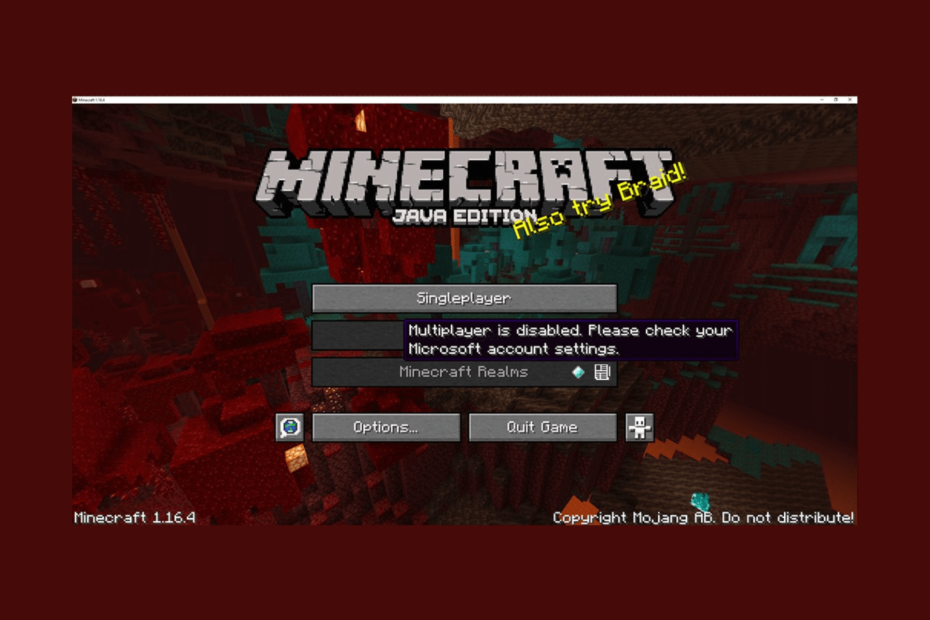
Eğer karşılaştıysanız Çok oyunculu devre dışı, Lütfen Microsoft Hesabı ayarlarınızı kontrol edin Minecraft çok oyunculu oynamaya çalışırken hata mesajı; bu kılavuz yardımcı olabilir!
Nedenlerini tartıştıktan hemen sonra Minecraft'ın çok oyunculu oyuncuya izin vermemesini düzeltmek için uzmanların önerdiği bazı çözümlerden bahsedeceğiz.
Minecraft neden çok oyunculu oynamama izin vermiyor?
Minecraft Multiplayer sürümüne erişememenizin çeşitli nedenleri olabilir; yaygın olanlardan bazıları burada belirtilmiştir:
- minecraft sunucu sorunu – Minecraft sunucuları kapalıysa veya çevrimdışıysa, bu sorunla karşılaşabilirsiniz. Sunucu durumunu kontrol edin; düşerse, bir süre bekleyin.
- Uyumsuz modlar – oyununuzda yüklü olan modlar sunucuya katılmanıza izin vermeyeceğinden bu hataya neden olur. Modları kapatın ve tekrar deneyin.
- Yanlış yapılandırılmış gizlilik ayarları – Microsoft hesabınızın gizlilik ayarları doğru yapılandırılmamışsa, çok oyunculu sunucuya erişemezsiniz.
- Çevrimiçi abonelik süresi doldu – Çevrimiçi aboneliğin süresi dolduysa Minecraft çok oyunculu oynayamazsın. Çevrimiçi özelliklere erişmek için aboneliğinizi yenilemeniz gerekir.
- DNS sunucusu hatası – Windows'un varsayılan DNS sunucusu ayarları, Minecraft sunucusunu kullanmanızı engelleyebilir. Denemek DNS'yi Google DNS olarak değiştirme.
Artık sorunun nedenlerini biliyorsunuz, sorunu çözmek için ayrıntılı çözümlere göz atalım.
Minecraft'ın çok oyunculuya izin vermemesini nasıl düzeltebilirim?
Gelişmiş sorun giderme adımlarını uygulamadan önce aşağıdaki kontrolleri yapmayı düşünmelisiniz:
- İnternet bağlantınızın sabit olduğundan emin olun.
- Windows işletim sisteminizin ve Minecraft'ınızın güncel olup olmadığını doğrulayın
- kontrol et Minecraft sunucu durumu.
- Microsoft hesabınızda yaşınızın 18+ olarak ayarlandığından emin olun.
- Kapamak antivirüs yazılımı geçici olarak.
- Çevrimiçi aboneliğin etkin olduğunu doğrulayın.
- Bir VPN kullanmayı deneyin.
Tamamlandığında, sorundan kurtulmak için ayrıntılı çözümlere geçin.
1. Xbox profil ayarlarını değiştirin
- hesabınızda oturum açın Microsoft hesabı.
- Tıklamak Xbox üst menüden.
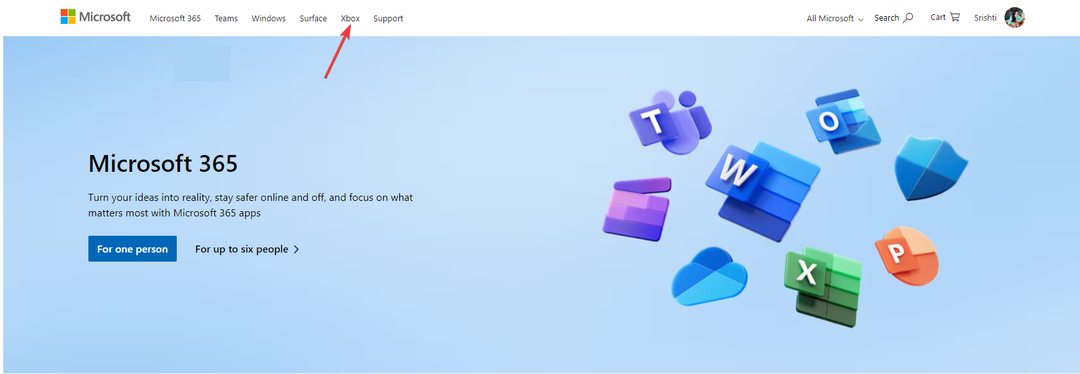
- Profil resminize gidin ve tıklayın, seçin Xbox profili.
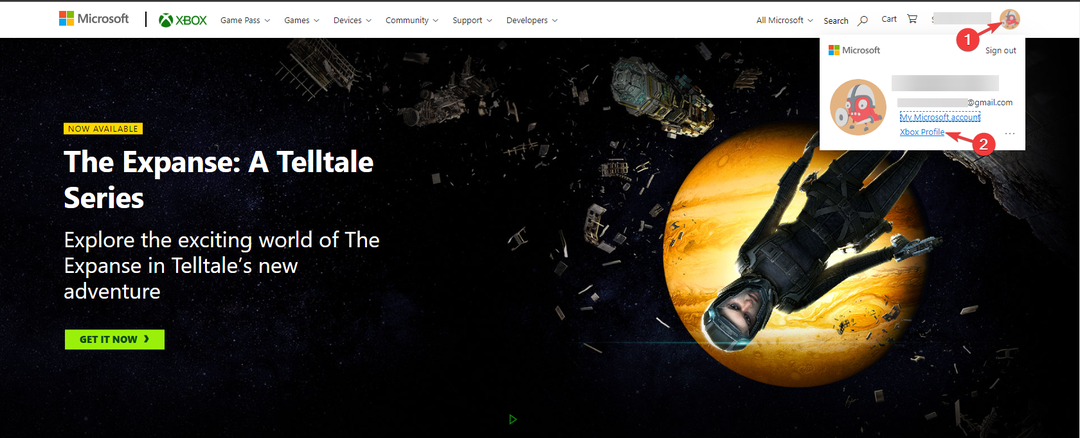
- Sonra, tıklayın Gizlilik ayarları.
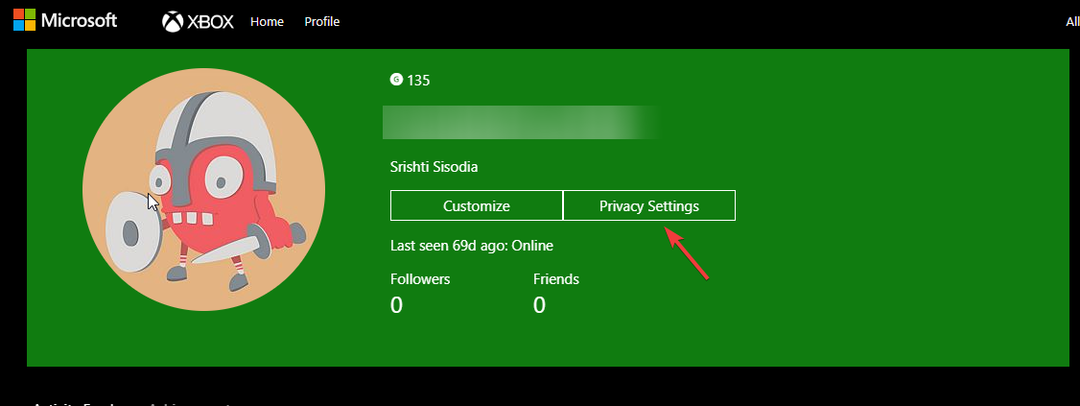
- sizden isteyecektir Kimliginizi dogrulayin, herhangi bir seçeneği belirleyin ve devam edin.
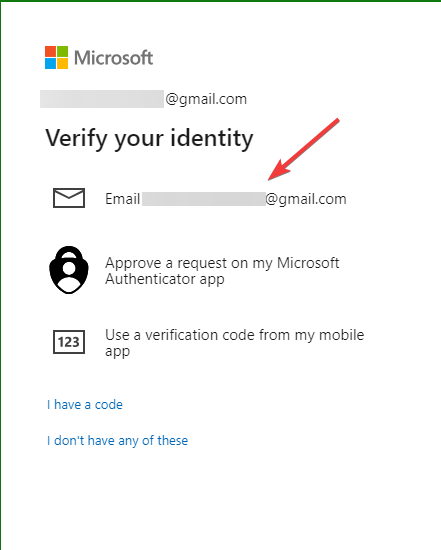
- Ardından, gönderilen kodu girin ve tıklayın Doğrulamak.
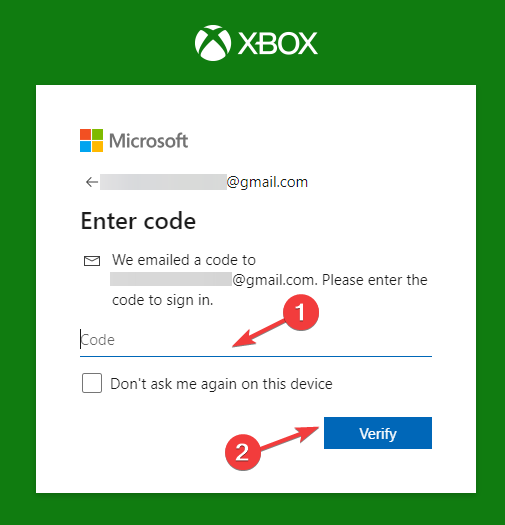
- Altında Mahremiyet, seçme Herkes veya İzin vermek görüntülenen tüm seçenekler için ve tıklayın Göndermek.
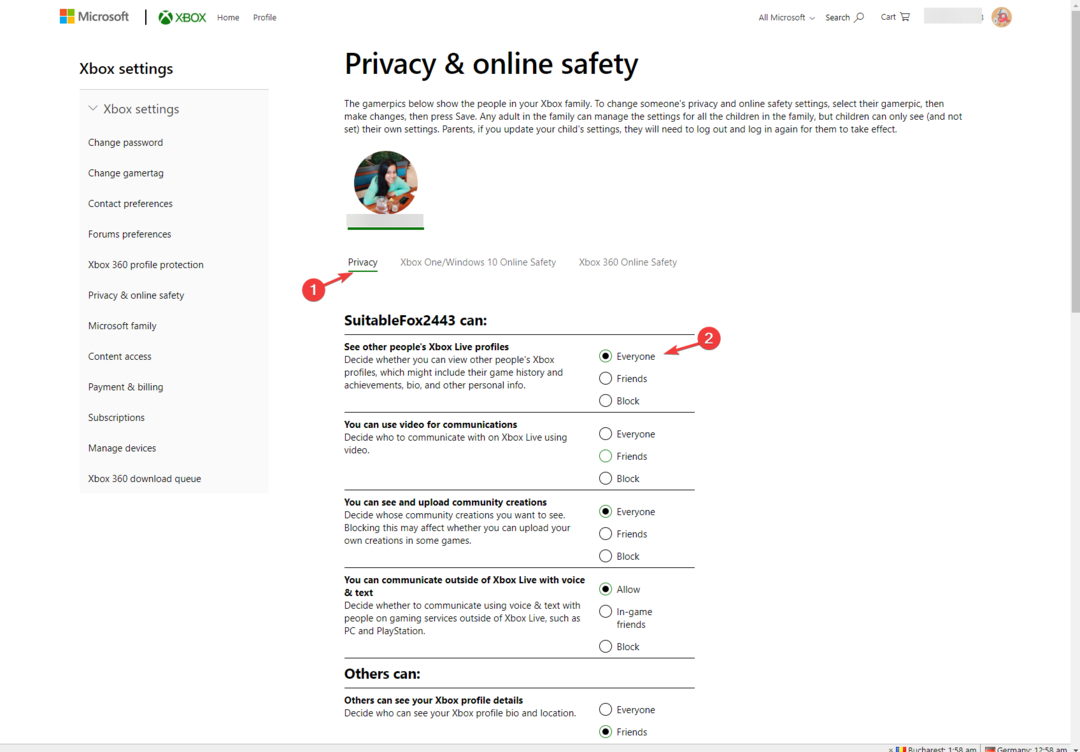
- Ardından, şuraya gidin: Xbox Series X|S, Xbox One ve Windows 10 cihazları Çevrimiçi Güvenlik sekme, seç İzin vermek tüm seçenekler için ve tıklayın Göndermek.
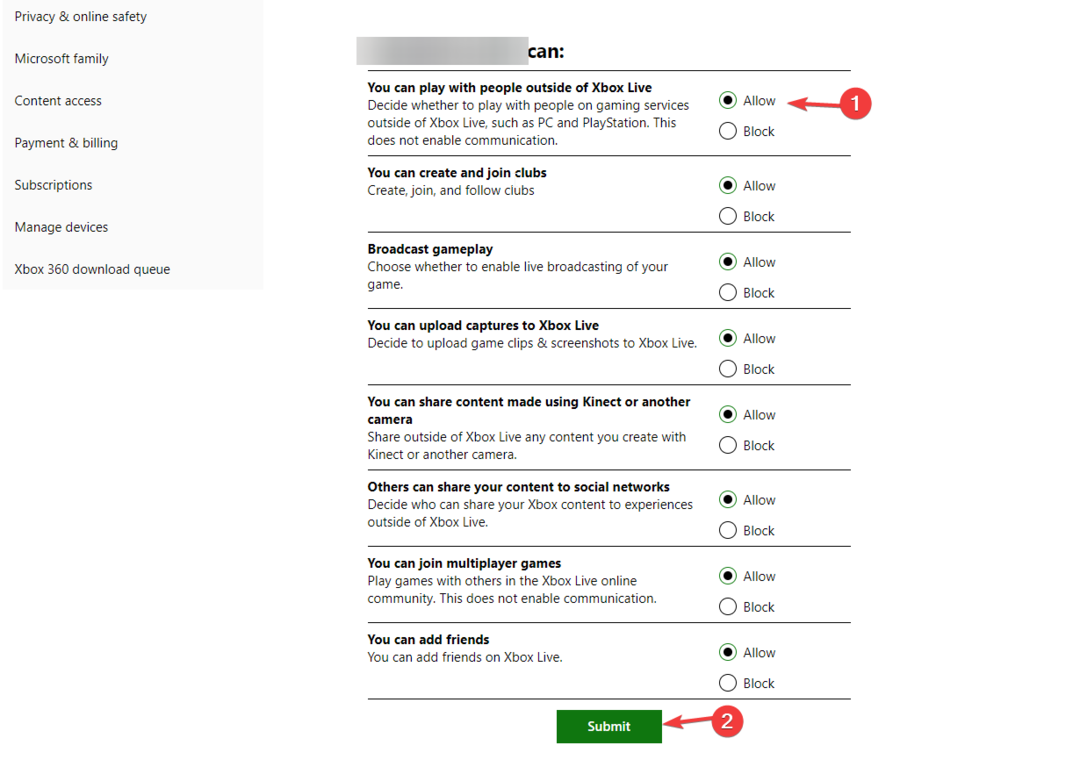
Bittiğinde, pencereyi kapatın ve sorunun devam edip etmediğini kontrol etmek için Minecraft'ı yeniden başlatın.
2. Oyunu modlar olmadan başlatın
- basın pencereler anahtar türü minecraft ve tıklayın Açık açmak minecraft fırlatıcı.
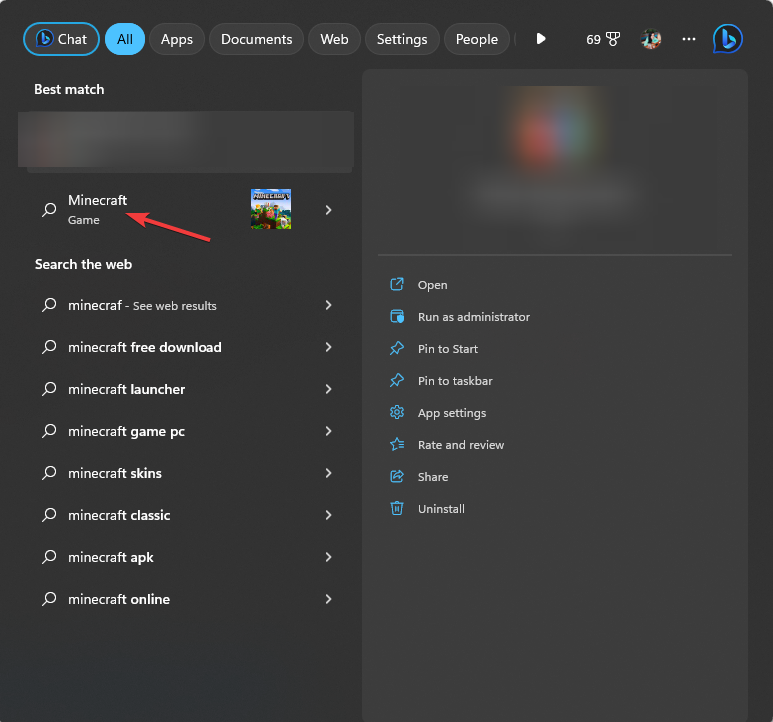
- Gitmek Kurulumlar üst menüden sekme.
- Tıkla Yeni Kurulum seçenek.
- Kurulum için bir ad yazın ve şuraya gidin: Sürüm, açılır listeden en son sürümü seçin. Hangisini seçeceğiniz konusunda kafanız karıştıysa, kelime ile başlayanı beğenin. serbest bırakmak.
- Tıklamak Yaratmak.
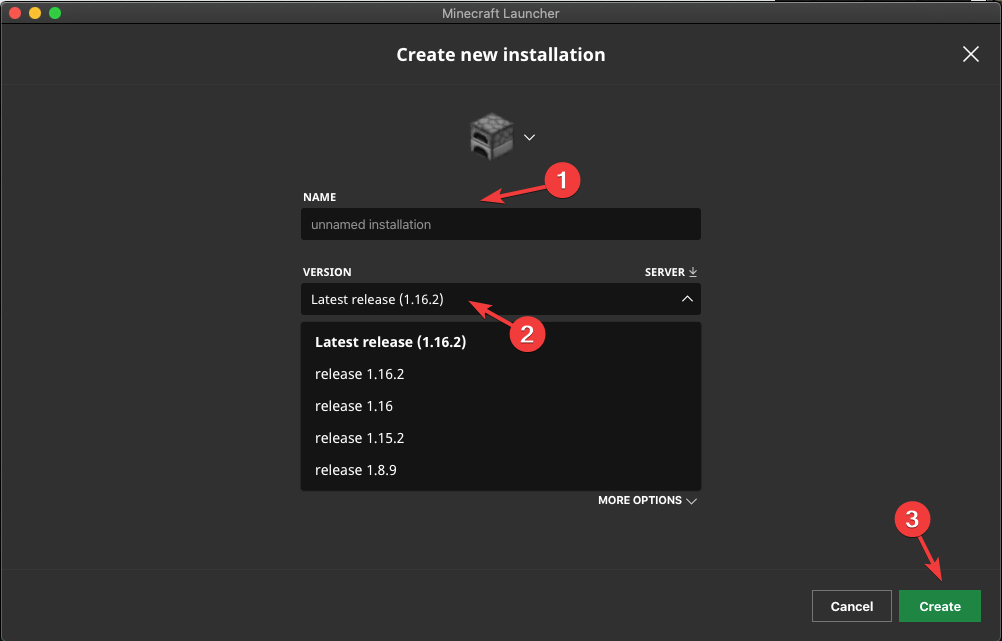
- Ardından, şuraya gidin: Oynamak sekmesine gidin ve oynatmak için oluşturduğunuz kurulumu seçin.
Bu yöntem yalnızca Minecraft Java Sürümü sorununu çözer.
3. Minecraft'a Windows üzerinden izin ver Microsoft
- basın pencereler anahtar türü pencere güvenliği ve tıklayın Açık.
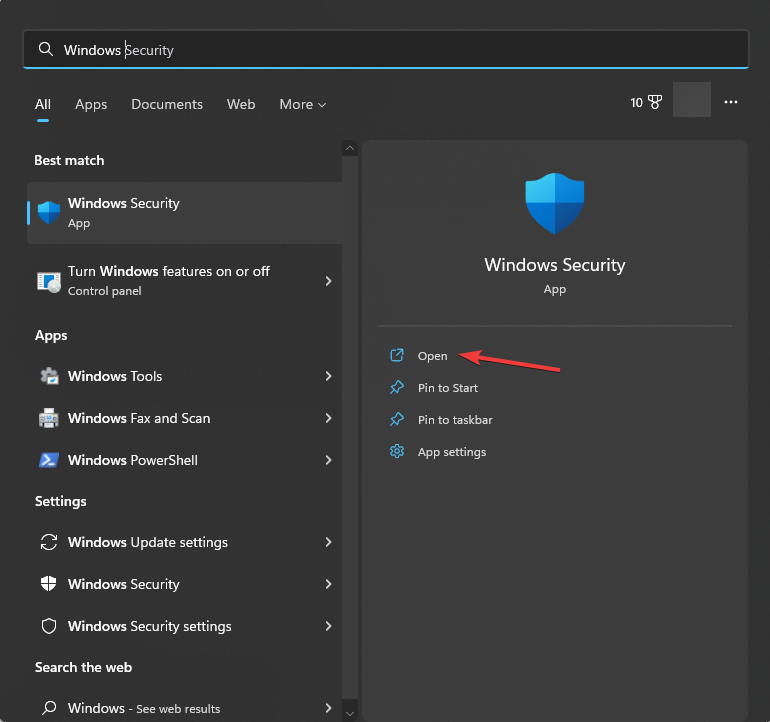
- git Güvenlik duvarı ve ağ koruması sol bölmeden ve tıklayın Bir uygulamaya güvenlik duvarı üzerinden izin ver.
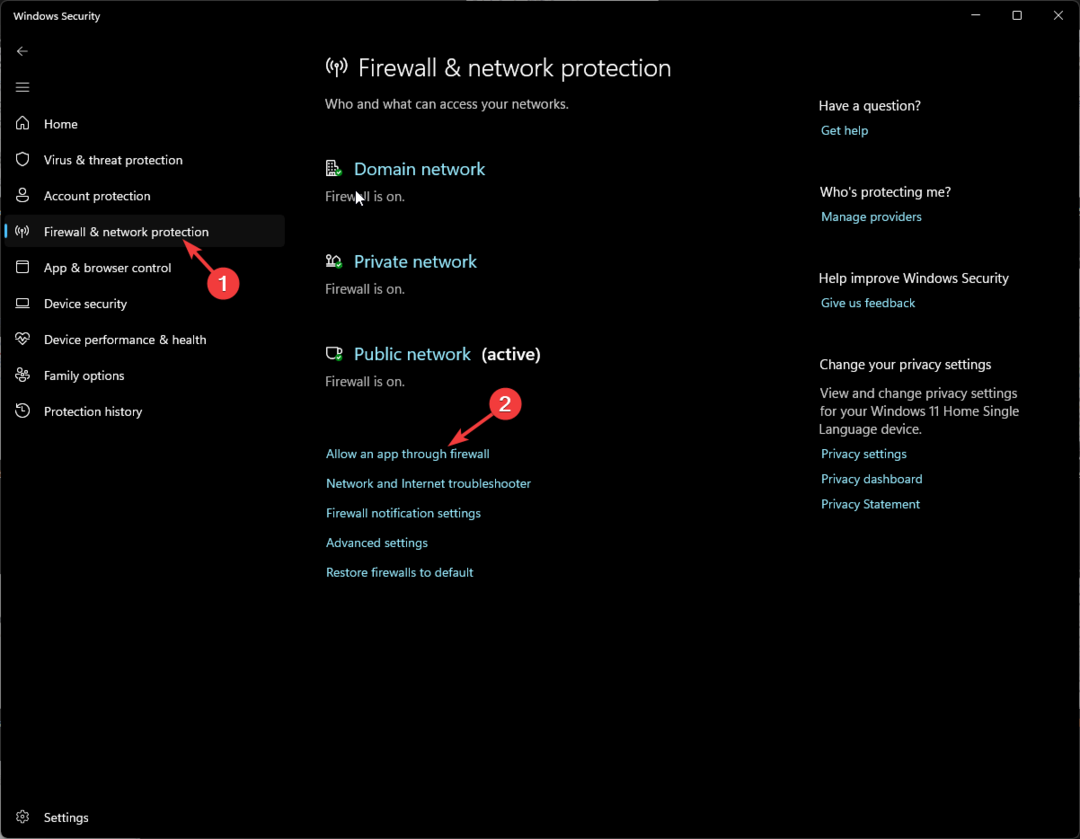
- Üzerinde İzin verilen uygulamalar pencere, tıklayın Ayarları değiştir.
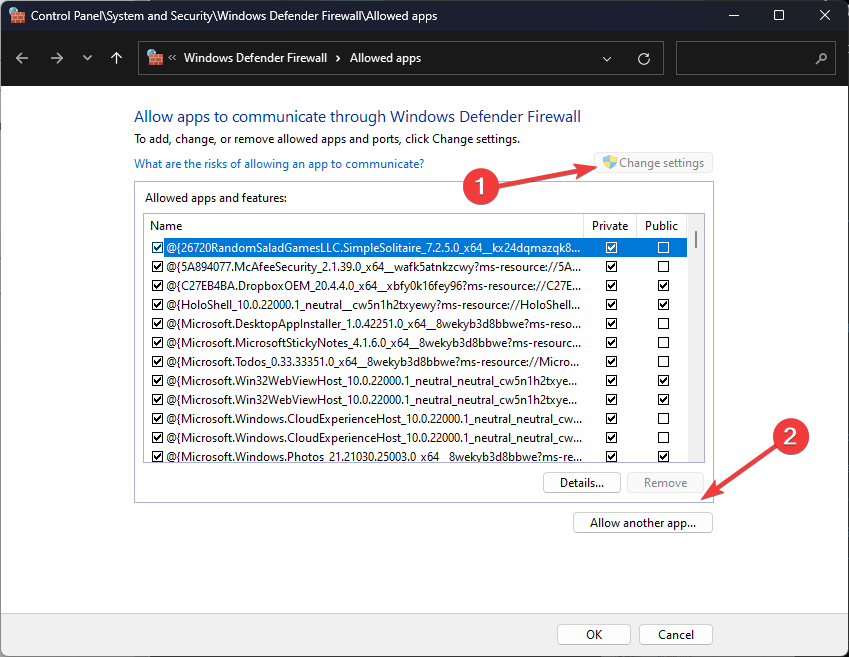
- Sonra, tıklayın Başka bir uygulamaya izin ver.
- Tıklamak Araştır.
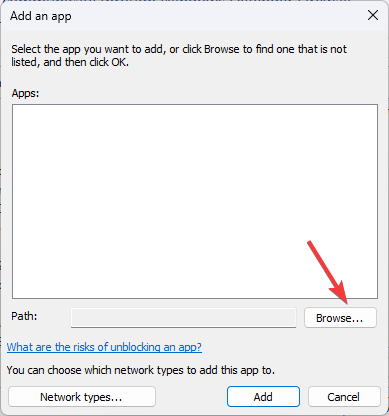
- Program dosyalarına gidin, seçin minecraft ve tıklayın Eklemek.
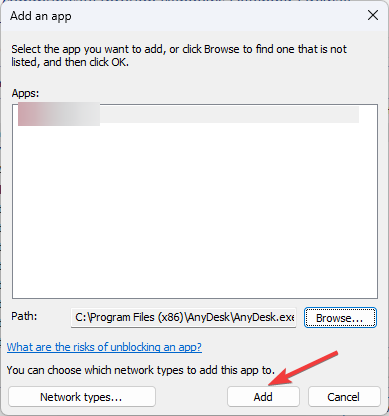
- Tıklamak Eklemek Tekrar.
- Oyun listeye eklenecek; yanına bir onay işareti yerleştirdiğinizden emin olun. Halk Ve Özel ve tıklayın TAMAM.
- WingetUI varsayılan olarak Windows 11'de olmalıdır, kullanıcılar kabul ediyor
- Hizmetler Başlangıç Türü Gri mi? Düzeltmenin 3 Yolu
4. DNS'yi temizle
- basın pencereler anahtar türü komut ve seç Yönetici olarak çalıştır çalıştırmak Komut istemi yönetici ayrıcalıklarına sahip.
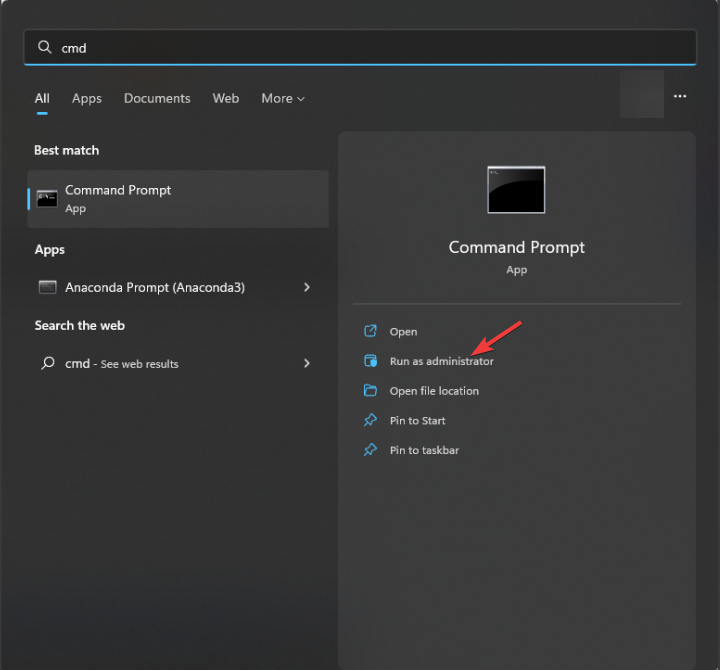
- IP adresini ve diğer DNS kayıtlarını silmek için aşağıdaki komutu yazın ve tıklayın. Girmek:
ipconfig /flushdns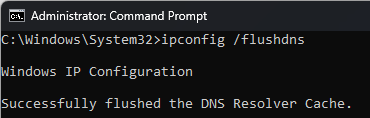
- Komut başarıyla yürütüldüğünde ve bir DNS Çözümleyici Önbelleği başarıyla temizlendi mesajı, Komut İstemi penceresini kapatın.
5. Google DNS'yi kullan
- basın pencereler anahtar türü kontrol Paneli ve tıklayın Açık.
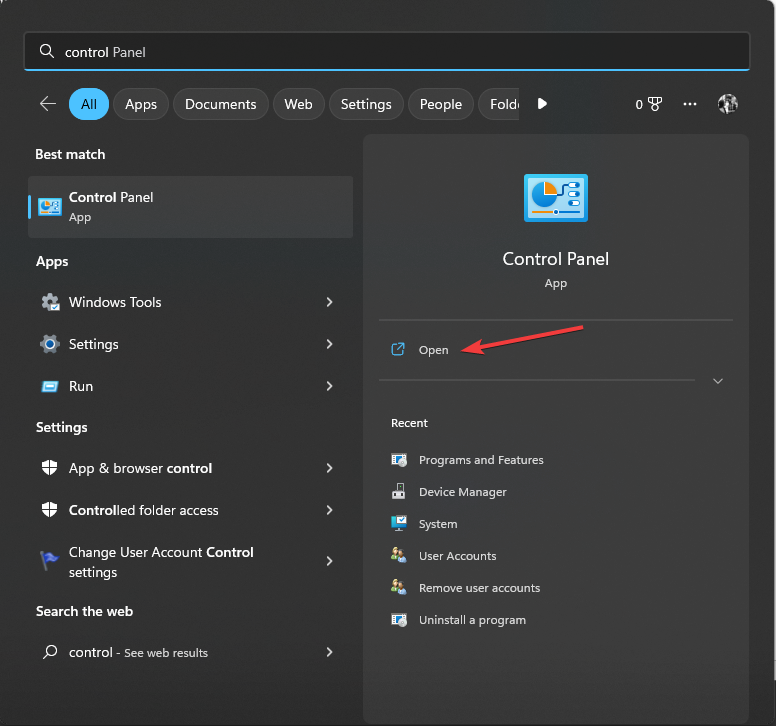
- Seçme Kategori itibaren Görüntüle seçenekler ve tıklayın Ağ ve Internet.
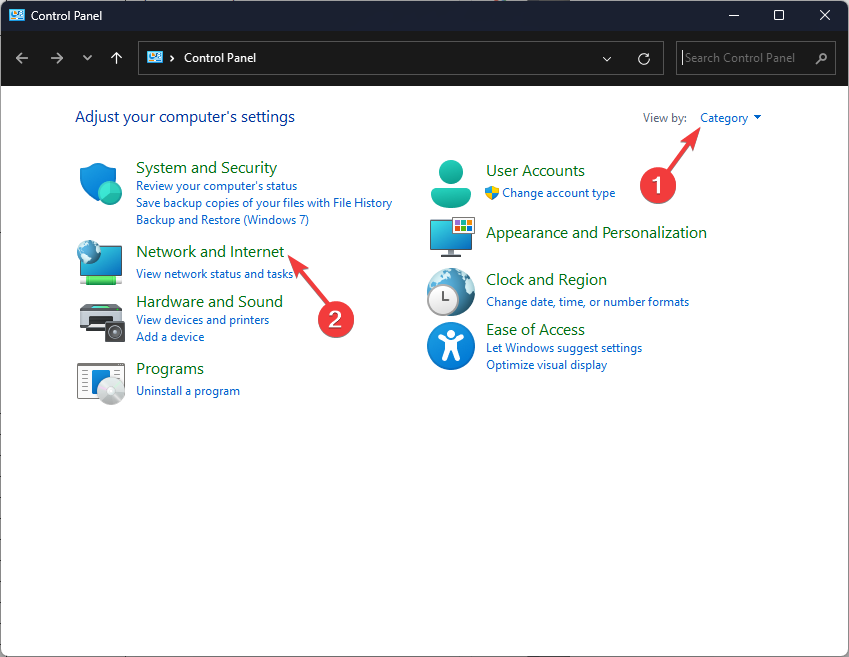
- Tıklamak Ağ ve Paylaşım Merkezi.

- Tıkla Adaptör ayarlarını değiştir bağlantı.
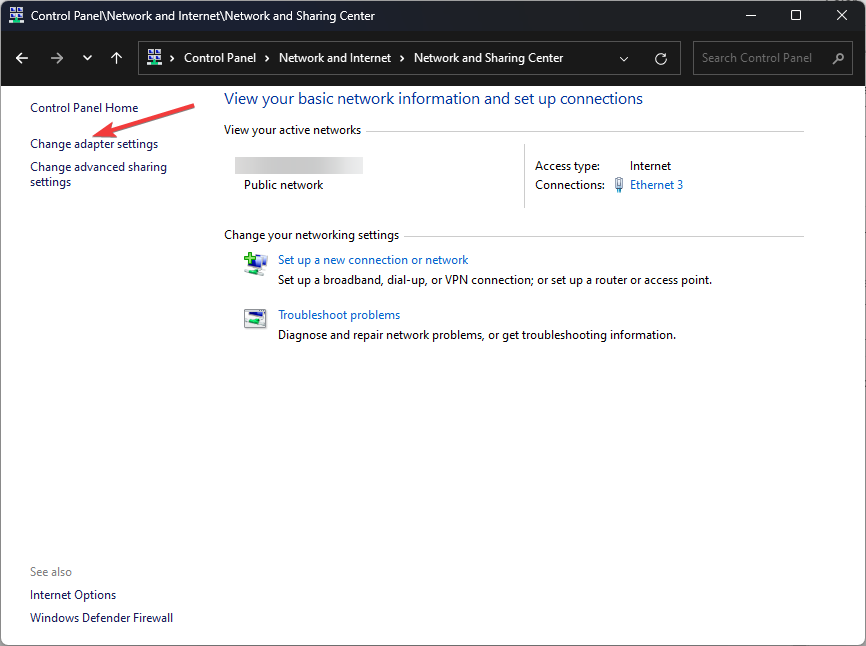
- Etkin bağlantıya sağ tıklayın ve seçin Özellikler.
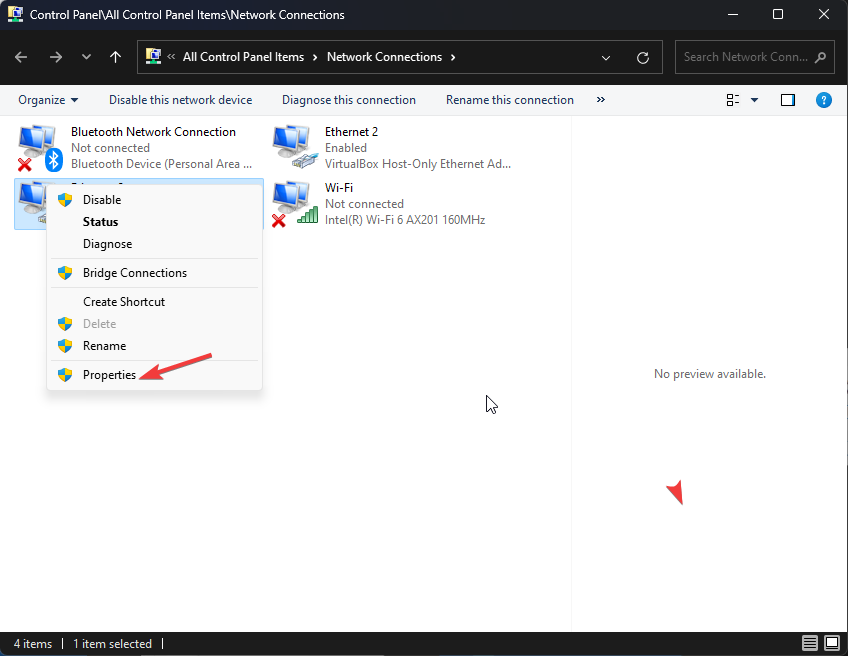
- Bir sonraki pencerede, seçin İnternet Protokolü Sürüm 4 (TCP/IPv4) ve tıklayın Özellikler.
- seçin Aşağıdaki DNS sunucusu adreslerini kullanın seçenek.

- Ve tip için 8.8.8.8 için Tercih edilen DNS sunucusu Ve 8.8.4.4 için Alternatif DNS sunucusu.
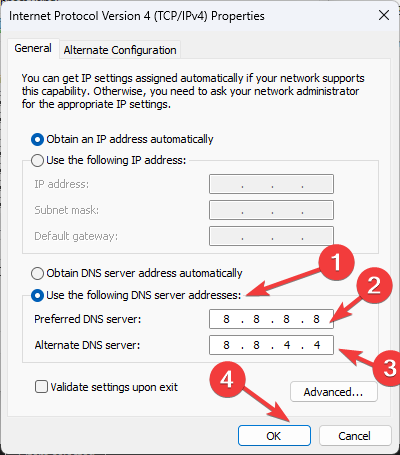
- Tıklamak TAMAM Değişiklikleri onaylamak için.
- Tıklamak TAMAM.
6. uygulamayı yeniden yükleyin
- Basmak pencereler + R açmak için Koşmak iletişim kutusu.
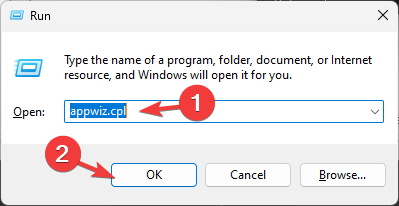
- Tip appwiz.cpl ve tıklayın TAMAM açmak için Programlar ve Özellikler pencere.
- Seçme minecraft yüklü uygulamalar listesinden ve tıklayın Kaldır.
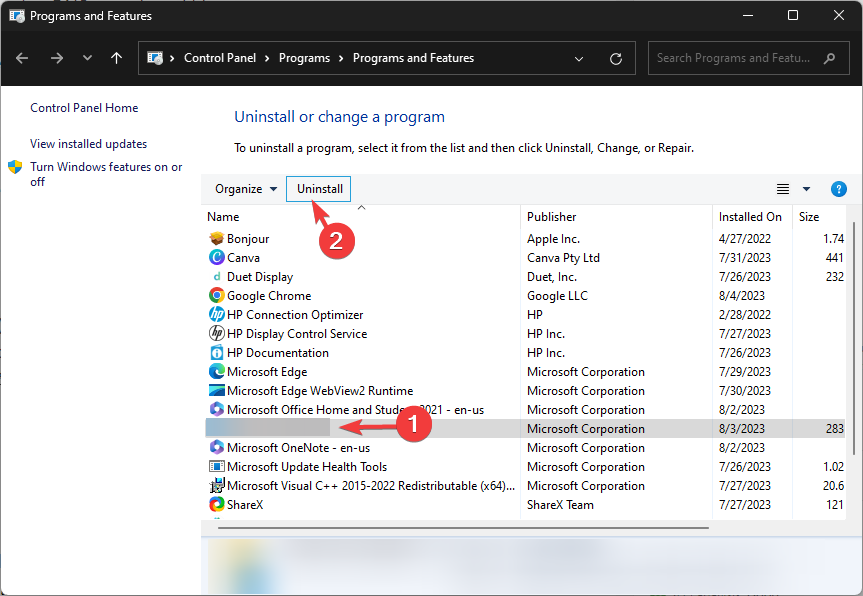
- İşlemi tamamlamak için ekrandaki talimatları izleyin.
- Sonraki, şuraya git: Minecraft'ın resmi web sitesi ve tıklayın Minecraft'ı Alın.
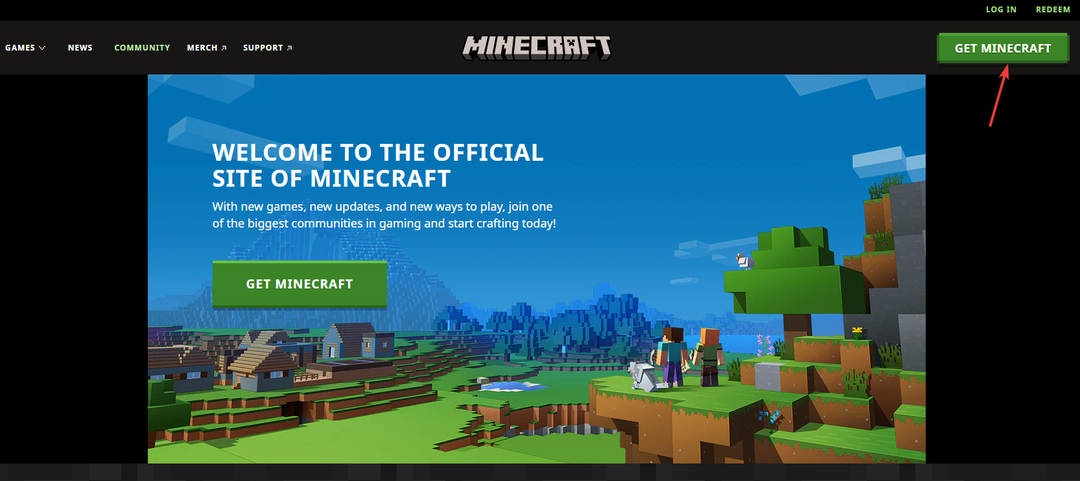
- Oyunun yeni bir kopyasını yüklemek için talimatları izleyin.
Bunlar, Minecraft'ın bilgisayarınızda çok oyunculu sorunlara izin vermemesi sorununu çözmek ve oyunu kesintisiz olarak arkadaşlarınızla çevrimiçi oynamak için kullanabileceğiniz yöntemlerdir.
Eğer Minecraft sizin için Windows 11'de açılmıyor, oyuna yeniden erişim kazanmak için bu bilgilendirici kılavuzu okumanızı öneririz.
Lütfen aşağıdaki yorumlar bölümünde konuyla ilgili herhangi bir bilgi, ipucu ve deneyiminizi bize vermekten çekinmeyin.


